Die neuen Einstellungen von Microsoft Edge erkunden: Ein erster Blick auf kommende Funktionen und Änderungen
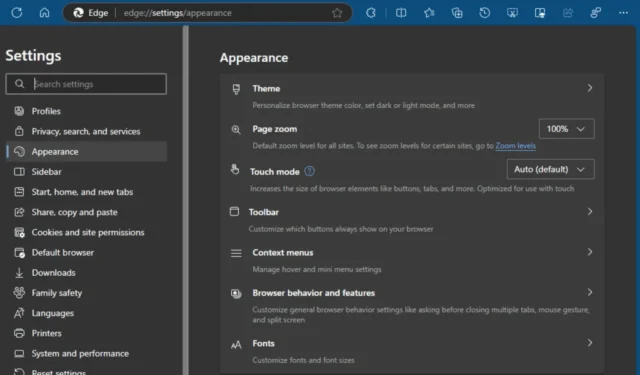
Kürzlich berichteten wir, dass Microsoft Edge ein erhebliches Upgrade seines Einstellungslayouts erhalten wird. Microsoft hat diese Entwicklung offiziell auf der Microsoft 365-Roadmap-Seite angekündigt, die Einführung ist für Oktober geplant. Wir haben die neuen Edge-Einstellungen in der Canary-Version untersucht und hier erfahren Sie, was daran gut, was schlecht und was neu ist.
Um die Navigation innerhalb der Einstellungen zu verbessern, führt Microsoft Edge drei wesentliche Verbesserungen ein. Das Unternehmen hat erklärt, dass die bestehende Einstellungsstruktur zwar erhalten bleibt, die Zugänglichkeit jedoch durch anklickbare Abschnitte verbessert wurde.
Auf der Haupteinstellungsseite gibt es jetzt Verknüpfungen für häufig verwendete Aktionen. Umfangreiche Seiten wie Datenschutz, Darstellung und System bieten schnellen Zugriff auf die am häufigsten verwendeten Einstellungen. Darüber hinaus können Benutzer Abschnitte auf diesen Seiten erweitern, um deren Untereinstellungen anzuzeigen, ähnlich einem Inhaltsverzeichnis.
Wie Sie im Video und auf den Screenshots in diesem Artikel sehen können, blieben bei unseren Praxistests die Abschnitte „Profile“, „Seitenleiste“, „Start“, „Home“ und „Neue Registerkarten“, „Teilen“, „Kopieren und Einfügen“, „Standardbrowser“, „Downloads“, „Kindersicherung“, „Sprachen“, „Drucker“, „Einstellungen zurücksetzen“, „Telefon und andere Dienste“, „Eingabeaufforderungen“ und „Über Microsoft“ unverändert.
Erster Blick auf das neue Einstellungslayout von Microsoft Edge: Einfachere Navigation und schneller Zugriff
Wie Microsoft in seinem Roadmap-Beitrag anmerkte, wurden strukturelle Änderungen in den Bereichen Datenschutz, Suche und Dienste, Darstellung, System und Leistung vorgenommen, darunter auch Aktualisierungen bei Cookies und Site-Berechtigungen.
„Datenschutz“, „Suche“ und „Dienste“ enthalten jetzt anklickbare Untermenüs für „Tracking-Verhinderung“, „Browserdaten löschen“, „Datenschutz, Sicherheit“ sowie „ Suche und verbundene Erfahrungen“ .
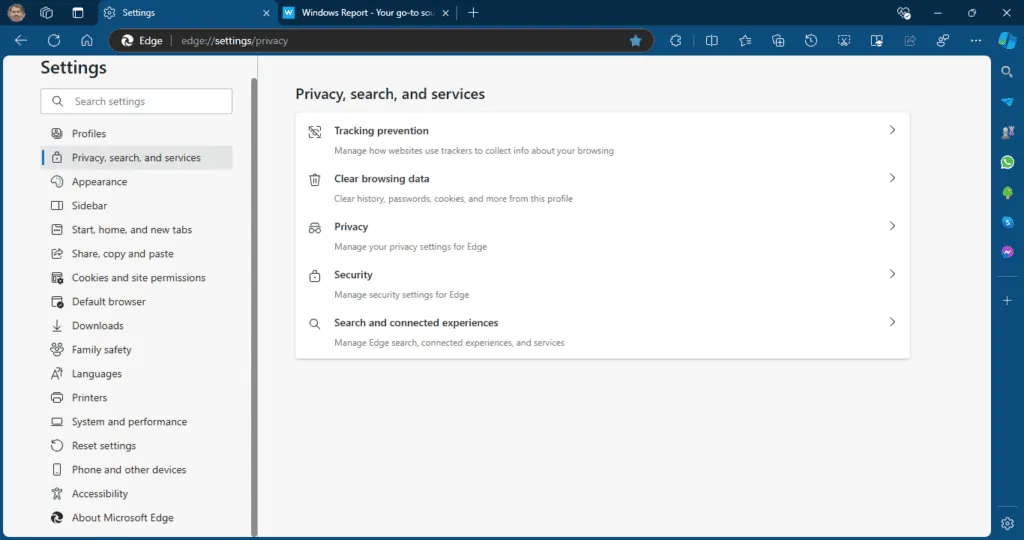
Zu den Änderungen im Abschnitt „Darstellung“ gehören jetzt Untermenüs für Design, Seitenzoom, Touch-Modus, Symbolleiste, Kontextmenüs, Browserverhalten und -funktionen sowie Schriftarten.
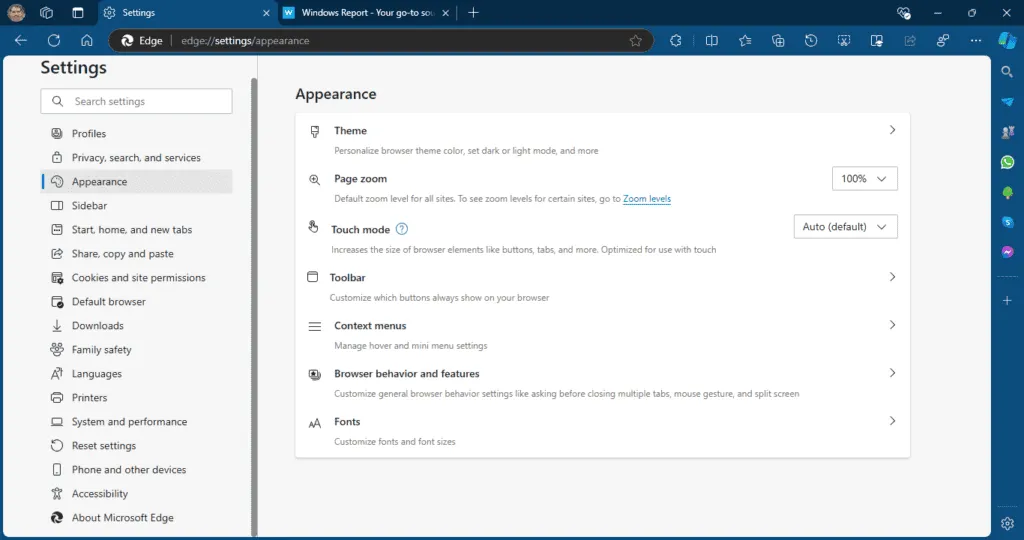
Unter „Cookies und Site-Daten“ werden Cookies und Site-Daten neben Site-Berechtigungen angezeigt, mit Kategorien wie „Alle Sites“, „Letzte Aktivität“ und „Alle Berechtigungen“.
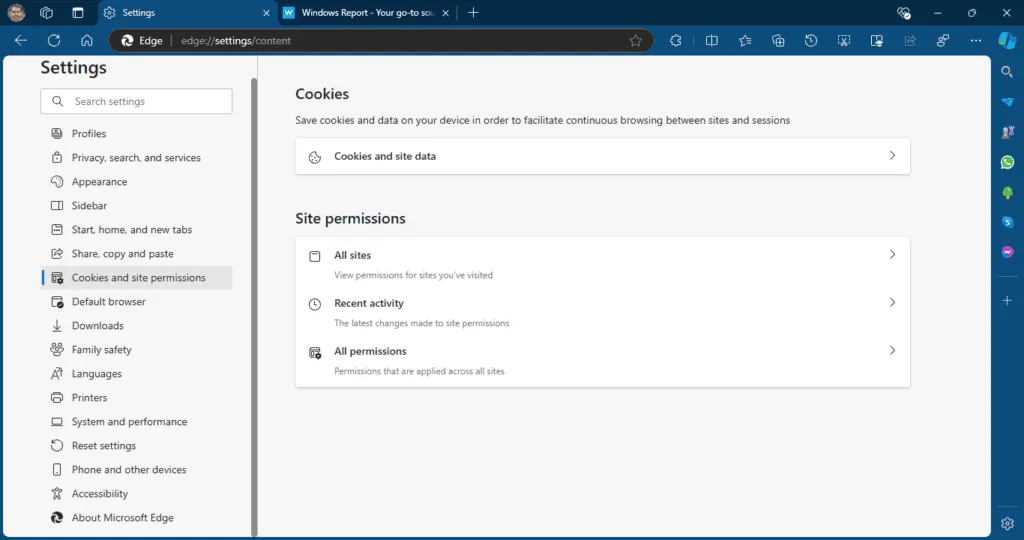
Der Abschnitt „System und Leistung“ umfasst die Abschnitte „System“, „Leistung“ und „Entwicklertools“. Wenn Sie auf jeden Abschnitt klicken, werden die entsprechenden Einstellungen geöffnet.
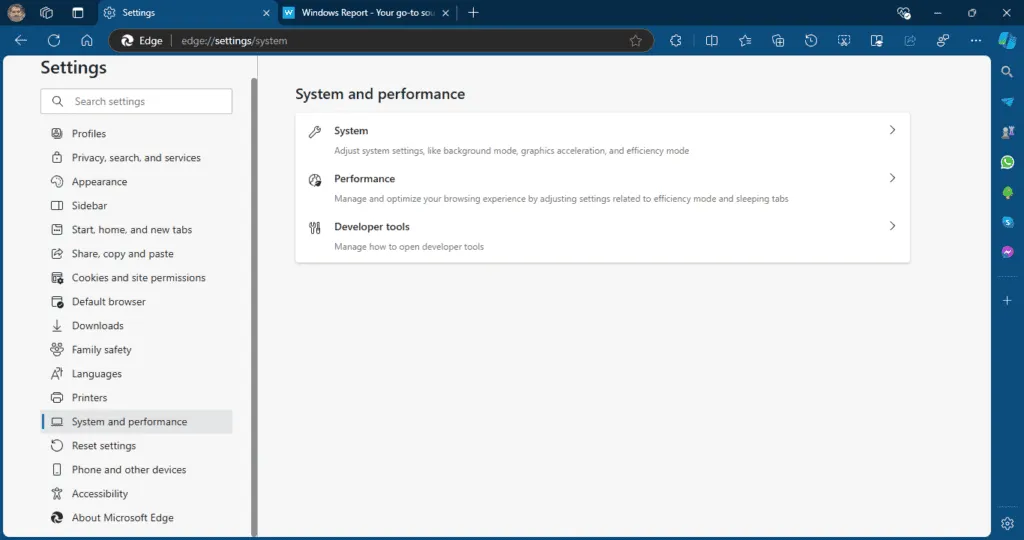
Die neu gestaltete Edge-Einstellungsseite sieht zwar optisch ansprechend aus, erfordert jedoch mehr Klicks, um auf die entsprechenden Optionen zuzugreifen. Da Microsoft die Einführung des neuen Einstellungslayouts im Oktober bestätigt hat, müssen sich Benutzer unabhängig von ihren Vorlieben an diese Änderungen anpassen.
Video:
Zusätzlich zu diesen Updates ermöglicht Microsoft Edge Benutzern im Rahmen des Circle to Copilot-Updates die Suche nach allem auf dem Windows 11-Desktop. Darüber hinaus führt Edge möglicherweise eine Windows-Energiesparfunktion im Edge-Effizienzmodus ein, fügt ein Bild-in-Bild-Symbol (PiP) für Edge-Mediensteuerungen in der Windows-Taskleiste hinzu und entfernt den Newsfeed von der Seite „Neuer Tab“. Darüber hinaus benachrichtigt Edge Benutzer möglicherweise, wenn sie zu viele Erweiterungen verwenden.



Schreibe einen Kommentar